알림 센터의 빠른 작업
Windows 10의 새로운 알림 센터 기능은 Windows Phone 사용자에게 친숙할 수 있습니다. 업데이트, 유지 관리 및 보안 경고와 같은 모든 중요한 이벤트에 대한 알림을 한 곳에 저장합니다. Windows 10의 최신 기술 미리 보기에서 알림 센터에는 다양한 시스템 기능을 빠르고 즉시 관리할 수 있는 버튼 세트인 빠른 작업이 포함되어 있습니다. 오늘 우리는 이러한 빠른 작업을 사용자 정의하는 방법을 볼 것입니다.
이 문서는 오래되었습니다. 실제 정보는 다음 기사를 참조하십시오.
Windows 10의 관리 센터에서 빠른 작업 버튼 사용자 지정
내 Windows 10 빌드 9926에는 기본적으로 표시되는 4개의 버튼이 있습니다.
여기에는 다음 버튼이 포함됩니다.
- 태블릿 모드
- 표시하다
- 연결하다
- 모든 설정
확장 링크를 클릭하면 전체 버튼 세트가 표시됩니다.
알림 센터에 항상 표시되는 이 4개의 버튼을 교체할 수 있습니다. 예를 들어 '연결'을 'WiFi 설정'으로 바꿀 수 있습니다. 이렇게 하려면 설정 앱을 열어야 합니다.
- 시작 메뉴를 열고 설정 아이콘을 클릭합니다.

- 시스템 아이콘을 클릭합니다.
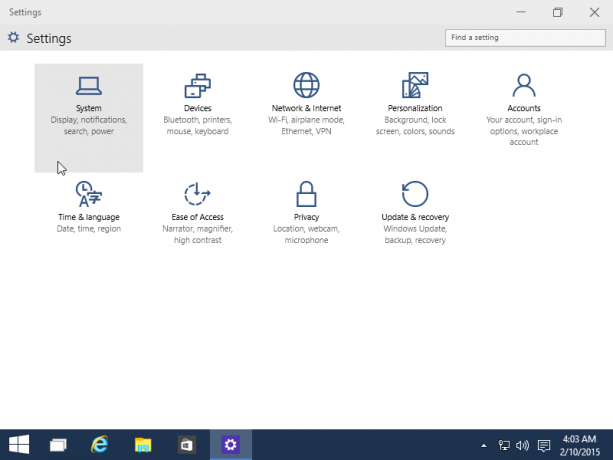
- 알림 및 작업으로 이동:
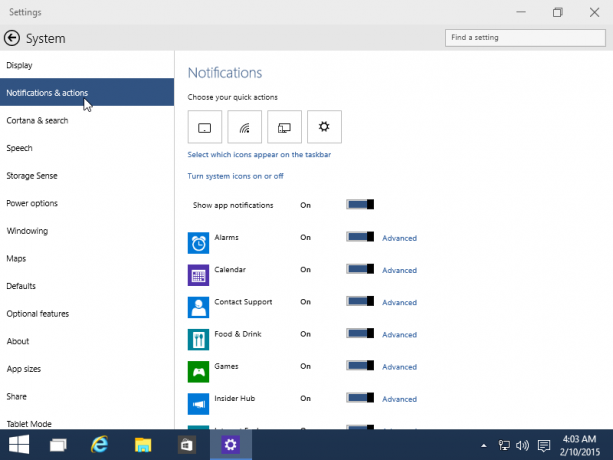
- 다른 아이콘으로 바꾸고 싶은 아이콘을 클릭하십시오:

변경 사항은 즉시 적용됩니다.
그게 다야


